在当今的智能手机时代,华为手机以其卓越的性能和丰富的功能赢得了众多用户的青睐,个性化的屏幕主页设置更是让每一位用户都能根据自己的喜好和需求来定制自己的手机界面,本文将详细解析华为手机屏幕主页设置的方法,帮助你打造一个既美观又实用的个性化手机桌面。
了解华为手机屏幕布局
华为手机的屏幕布局通常包括主屏幕、应用抽屉(或应用分屏)、快捷方式栏等部分,主屏幕是放置应用图标和Widget(小部件)的区域,而应用抽屉则用于存放未在主屏幕上显示的应用。
进入华为手机屏幕主页设置
- 打开“设置”应用:你需要找到并打开华为手机上的“设置”应用,这通常位于手机的主屏幕或应用抽屉中。
- 选择“桌面和壁纸”选项:在“设置”菜单中,向下滚动并找到“桌面和壁纸”选项,点击进入。
- 进入“桌面设置”:在“桌面和壁纸”菜单中,你会看到“桌面设置”或类似的选项,点击它,你将进入屏幕主页设置的主界面。
自定义主屏幕布局
- 调整图标大小和网格:在“桌面设置”中,你可以调整图标的大小和排列网格,如果你喜欢更大的图标以便更容易识别,可以在这里进行调整。
- 添加或移除应用图标:长按主屏幕上的空白区域,然后选择“添加应用”或“移除应用”来管理你的应用图标,你可以选择将常用的应用固定在主屏幕上,或者将不常用的应用移至应用抽屉。
- 使用Widget和小部件:Widget和小部件可以让你的主屏幕更加生动有趣,在“桌面设置”中,你可以找到“Widget”选项,并从中选择你喜欢的小部件添加到主屏幕上,天气预报、日历、音乐播放器等Widget都是不错的选择。
创建和管理多个主屏幕
- 添加新主屏幕:在主屏幕上,用手指向左或向右滑动,直到出现“+”号图标,点击该图标即可添加一个新的主屏幕。
- 移动应用到不同主屏幕:长按主屏幕上的应用图标,然后将其拖动到另一个主屏幕上,这样,你就可以将不同的应用分类放置在不同的主屏幕上了。
使用华为主题和壁纸
- 更换壁纸:在“桌面和壁纸”菜单中,你可以选择“壁纸”选项来更换你的手机壁纸,华为提供了多种壁纸选择,包括静态图片和动态壁纸。
- 下载和应用主题:如果你想要更彻底的改变你的手机外观,可以尝试下载和应用华为提供的主题,在“主题”选项中,你可以浏览不同的主题并进行下载和安装。
高级设置和技巧
- 隐藏应用图标:为了保护隐私或保持主屏幕整洁,你可以将某些应用图标隐藏起来,在“桌面设置”中,找到“隐藏应用”选项并启用它,在应用列表中选择你想要隐藏的应用并将其添加到隐藏列表中。
- 使用智能文件夹:华为手机还支持智能文件夹功能,你可以将相似的应用分组到一个文件夹中,并通过文件夹名称快速访问这些应用,在“桌面设置”中查找“智能文件夹”选项并按照提示进行设置。
通过以上步骤,你已经掌握了华为手机屏幕主页设置的基本方法,你可以根据自己的喜好和需求来定制你的手机桌面了,个性化的手机桌面不仅能提升你的使用体验,还能让你的手机更加与众不同,所以不妨花些时间来打造一个属于你自己的个性化手机桌面吧!







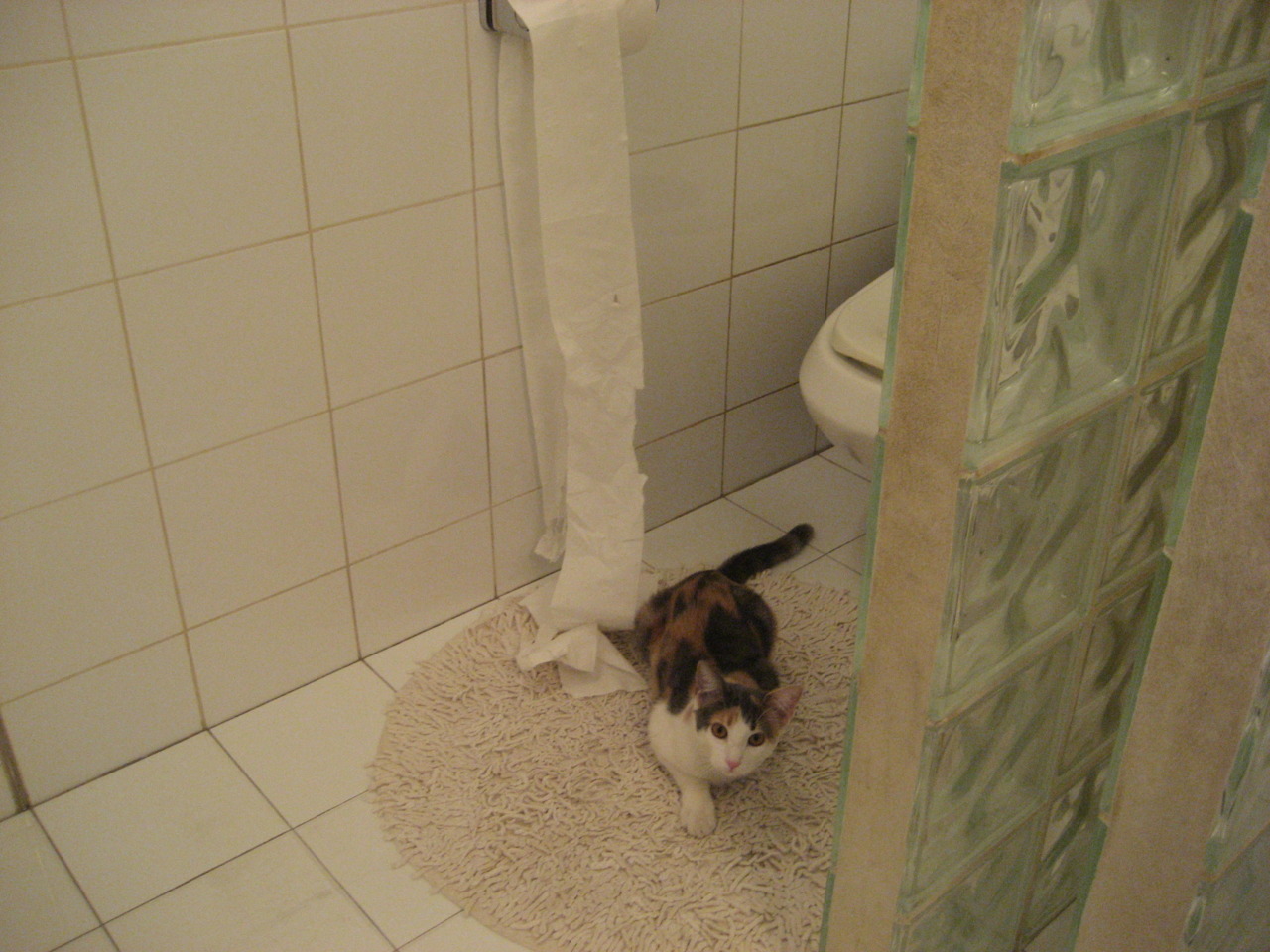






 京公网安备11000000000001号
京公网安备11000000000001号 鲁ICP备16037850号-3
鲁ICP备16037850号-3
还没有评论,来说两句吧...